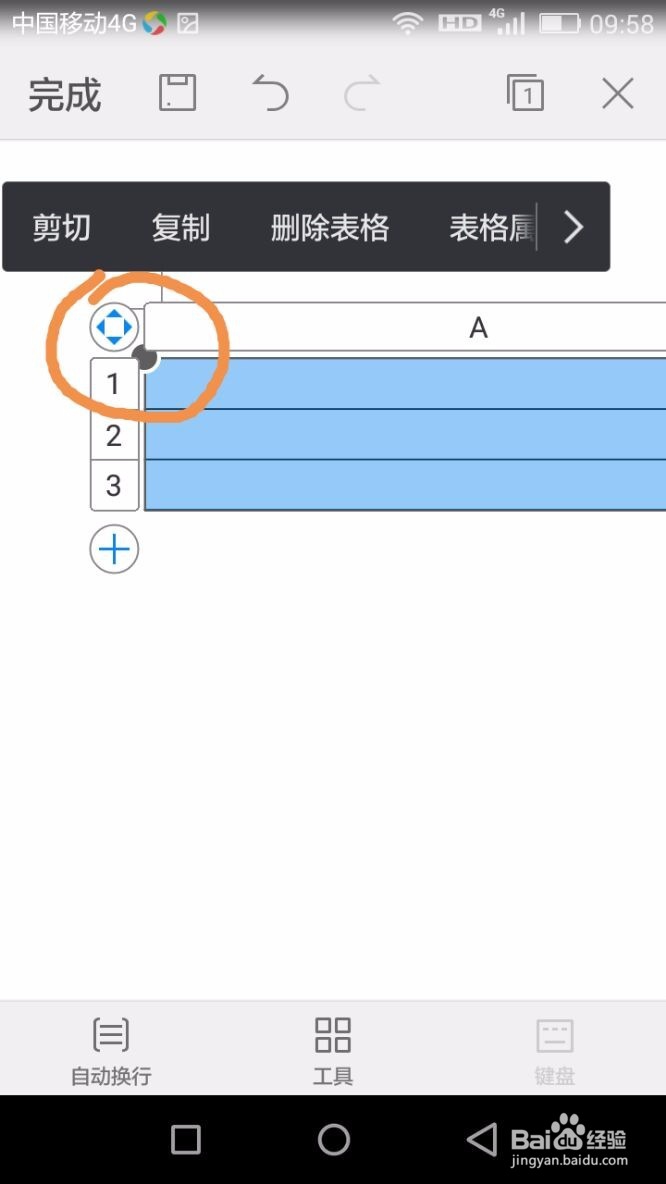1、首先打开WPS,点击右下方的 十 号,点击新建文档--点击空白新建空白文档,也可以自定义模板。
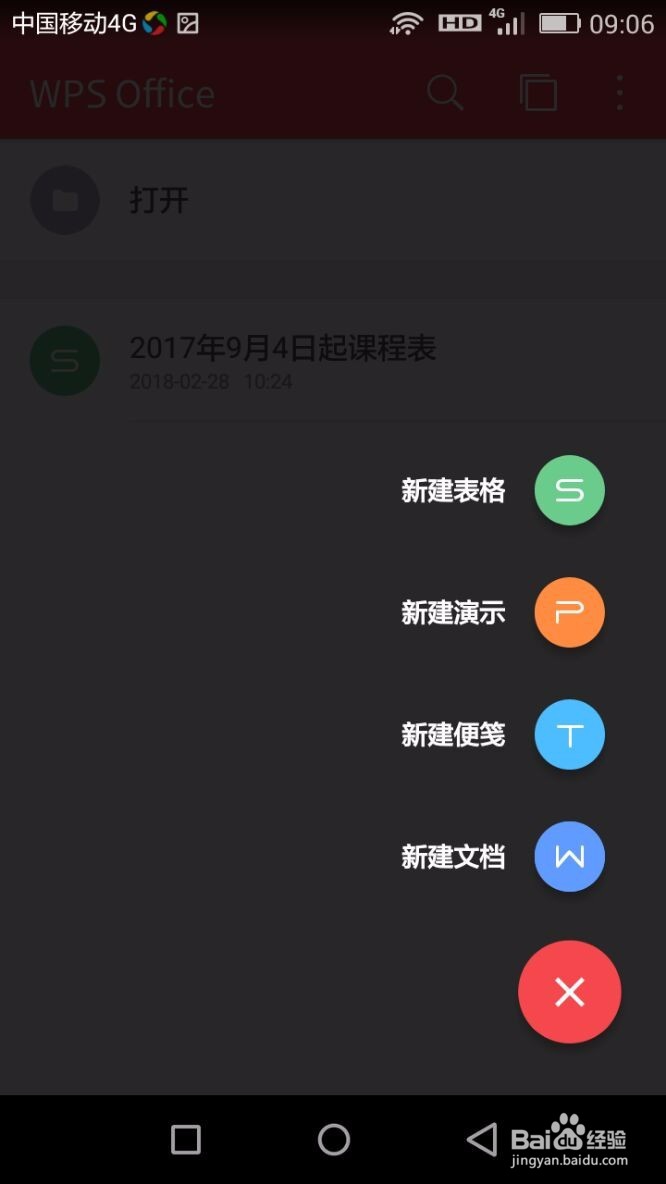
2、编辑好文字之后,点击输入法的右上方的隐藏图标,隐藏输入法。这时会出现工具的选项。点击打开。
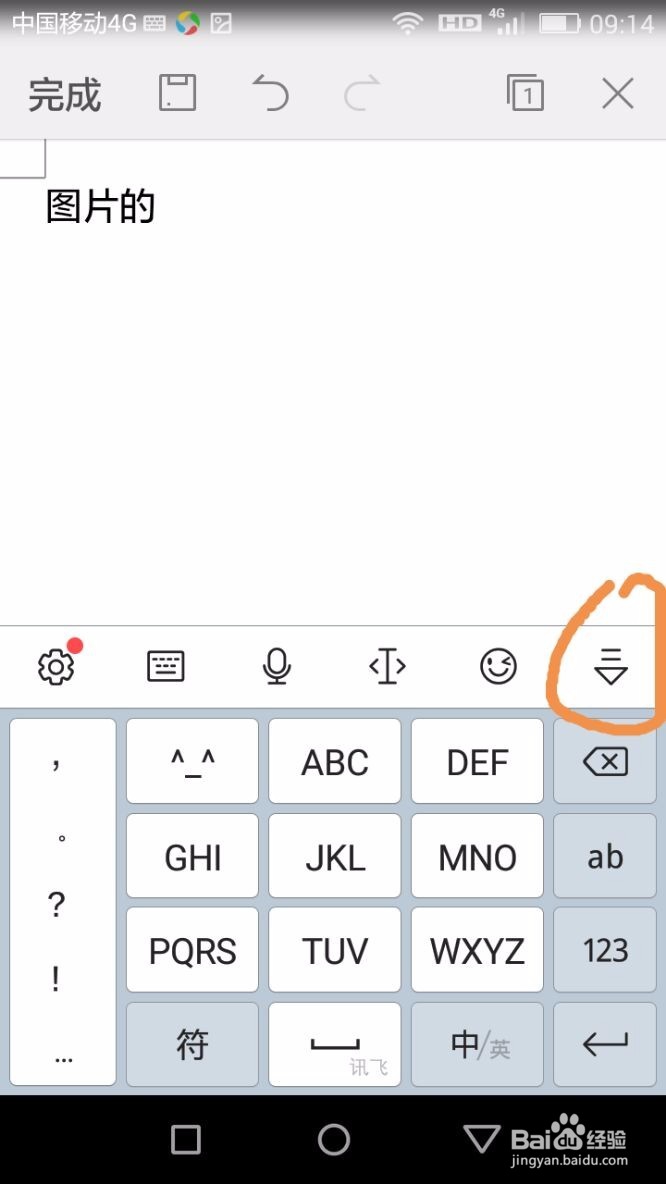
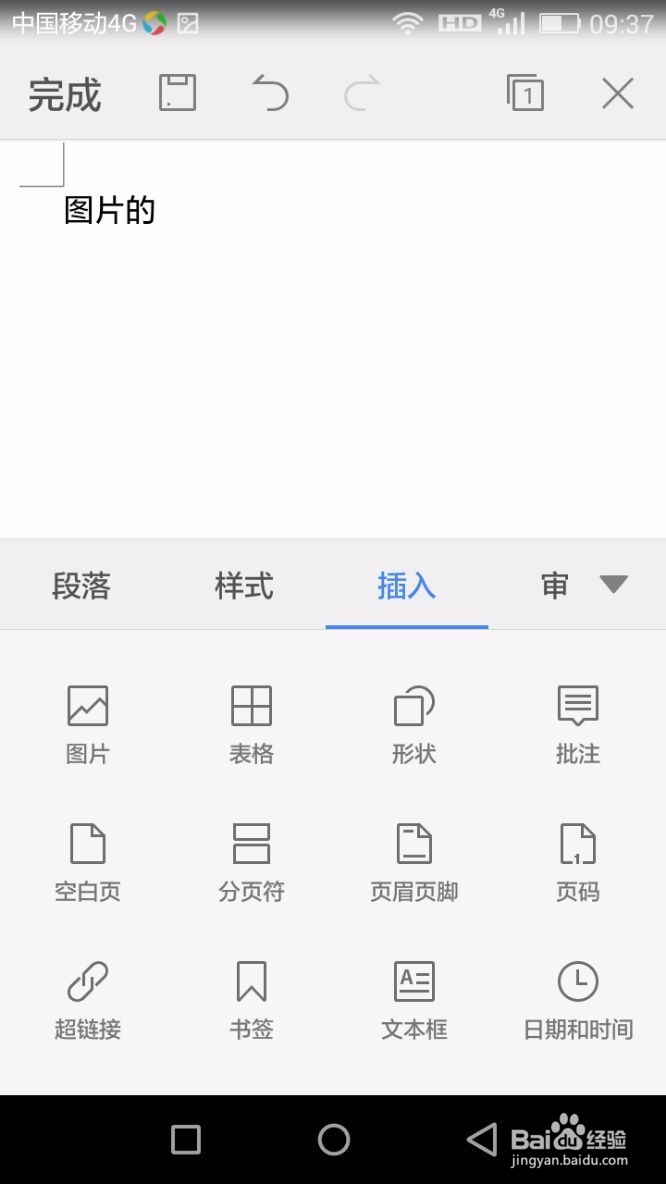
3、点击工具后,在上面的菜单栏那里向左滑动,直到看到插入,点击插入--图片,选择手机上的图片或者拍照,点击确定就可以插入图片了。

4、按照步骤3的方法点击侑喏嵋甲插入--表格,先选择表格样式,在表格右方滑动选择行数,在下方选择列数。行数和列数最多只能选择9。然后点击确定就可插入表格了。
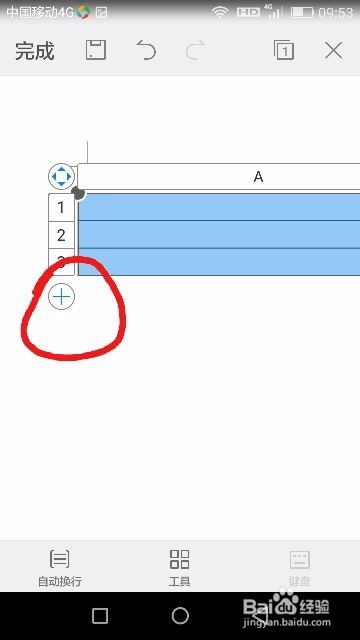
5、要增加行和列,就分别在最后一行或最后一列点击+就可以增加行和列了。
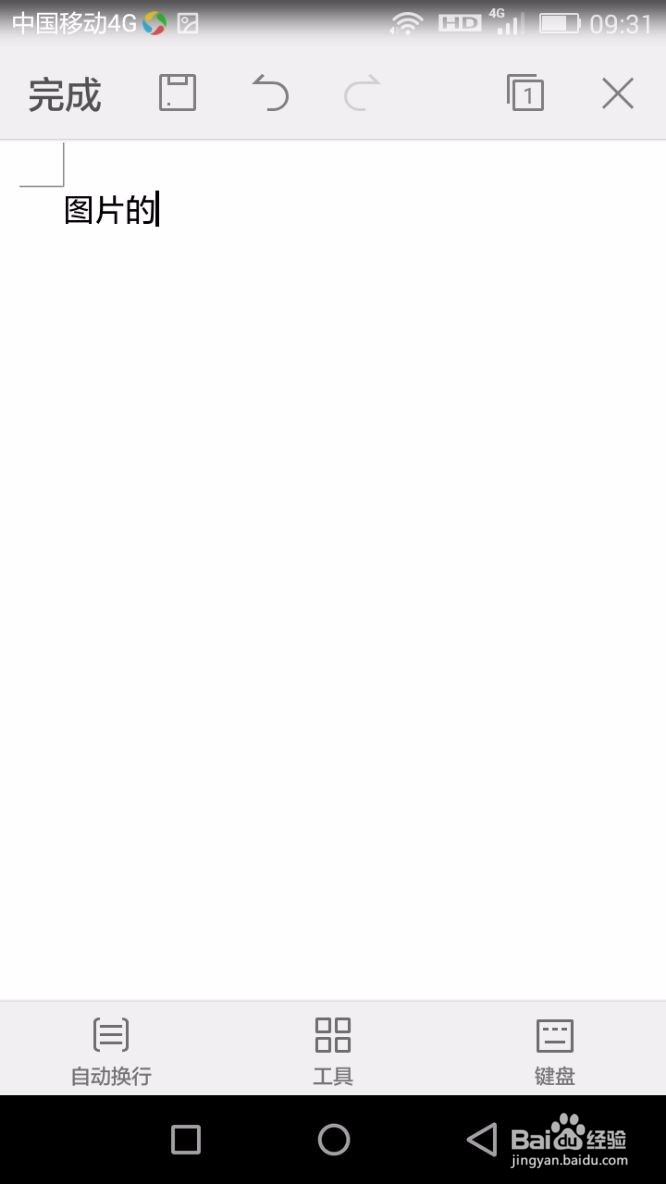
6、要剪切,复制,删除表格或编辑表格属性,点击左上方的选择整个表格的图标,这时就会出现修改表格的各种功能。